文字处理系统Word
word文字处理

word文字处理第四章 Word97文字处理系统第一节 Word97基本操作一、Word功能简介:1、图文混排。
2、强劲的制表功能。
3、强大的打印功能。
4、超强的辅助功能:1)拚写语法检查。
2)自动模板。
3)处理邮件。
4)Web工具。
二、Word的启动及窗囗组成:1、启动:三种方式。
2、窗口组成:1)Win98传统模块:标题栏、菜单栏、“常用”工具栏、滚动条、状态栏。
2)标尺栏。
3)文本区。
三、文本的输入:1、汉字输入。
2、字母输入:按ctrl+空格。
3、数学公式输入。
4、特殊符号输入。
四、文件的保存和关闭:1、文件的存盘。
2、自动存盘:三种方式。
3、关闭文档。
第二节编辑文档一、打开已有的文档。
二、选定文本:鼠标方式、键盘方式。
三、插入文件。
四、复制和移动文本:1、复制文本:1)鼠标拖动:按住shift键。
2)菜单、快捷按钮。
2、移动文本:1)鼠标拖动。
2)菜单和快捷按钮。
五、查找、替换和定位:1、查找一定内容。
2、替换文本内容。
3、定位。
六、撤消、恢复和重复:1、撤消和恢复操作。
2、重复上次操作。
第三节文档排版一、页面设置:1、页边距。
2、纸张大小。
3、版面。
二、字符格式:1、字体。
2、字号。
3、字型。
4、字符修饰:边框和底纹。
5、文字排列位置:居左、居中、两端对齐。
三、段落排版:1、行间距。
2、段间距。
四、设置制表位:1、设置三种对齐方式制表位。
2、设置小数点对齐制表位。
五、页眉和页脚。
六、艺术字体:1、启动“艺术字”工具栏。
2、创建艺术字。
3、编辑艺术字。
第四节图文混排一、插入图片:1、插入剪贴画。
2、使用剪切板插入图片。
3、使用图片命令插入图片文件。
二、编辑图片。
三、绘制图形;1、启动“绘图”工具栏。
2、绘制简单的线图。
3、绘制各种图形。
4、编辑图形。
四、使用文本框:1、横排文本框。
2、竖排文本框。
五、分栏排版:1、设置多栏文档。
2、设置栏间距。
3、设置分隔线。
第五节表格操作一、创建表格:1、使用菜单命令:表格插入表格。
第三节 文字处理软件word 2003的功能及基本操作

第三节文字处理软件word 2003的功能及基本操作一、Word2003文字处理软件Microsoft Word软件是Office系统软件中的一款,Word2003是一个功能强大的文字处理软件,用来处理文字的录入、修改、排版和输出等一整套的文字处理工作,将文字组合后变成新建、单位公函、学术论文、书记、报刊等。
具体可实现以下功能:排版打印、图文混排、制作表格和特殊文档处理。
考虑到Word2003在消防工作中的实际应用,本节重点介绍了Word2003的文字和段落处理的操作。
二、Word2003的概述(一)启动软件方法一:执行【开始】/【程序】/【Microsoft Office】/【Microsoft Office word 2003】命令,即可启动word 2003。
方法二:点击鼠标右键/在菜单中选择【新建】/点击【Microsoft word文档】/即可启动Word2003。
(二)界面介绍word 2003的工作界面主要由标题栏、菜单栏、工具栏、标尺、文档编辑区、滚动条、任务窗格以及状态栏八个部分。
标题栏:位于界面最上方的蓝色长条区域,分为两个部分。
左边用来显示文件的名称和软件名称,右边是最小化/向下还原/退出三个按钮。
菜单栏:是命令菜单的集合,用于显示和调用程序命令的。
包含【文件】、【编辑】、【视图】、【插入】、【格式】、【工具】、【表格】、【窗口】和【帮助】9项。
工具栏:word 2003提供了多个工具栏,通常在窗口中显示的只是常用的部分。
执行菜单栏中的【视图】/【工具栏】命令,会弹出工具栏菜单。
在该命令菜单中,可以看到一些命令前面都有“√”标记,则表明该命令按钮已在工具栏中显示。
标尺:位于文本编辑区的上边和左边,分水平标尺和垂直标尺两种。
文档编辑区:位于窗口中央,用来输入、编辑文本和绘制图形的地方。
滚动条:位于文档编辑区的右端和下端,调整滚动条可以上下左右的查看文档内容。
状态栏:主要用来显示已打开的Word文档当前的状态,如当前文档页码、文档共有多少节、文档的总页码、当前光标的位置等信息。
Word ----文字处理系统学习
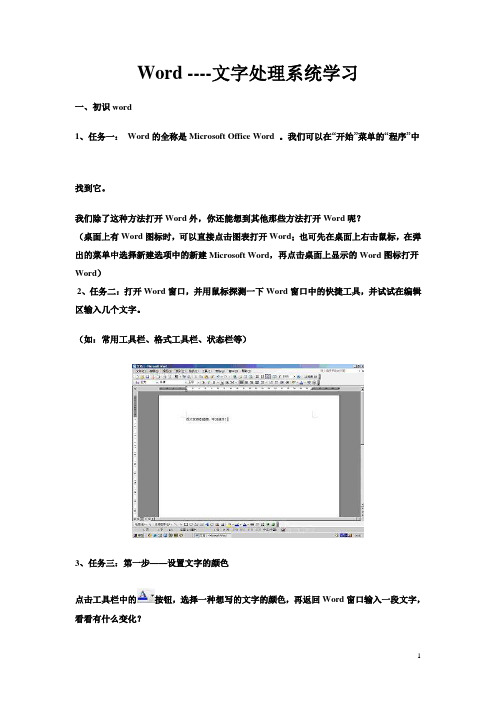
Word ----文字处理系统学习一、初识word1、任务一:Word的全称是Microsoft Office Word 。
我们可以在“开始”菜单的“程序”中找到它。
我们除了这种方法打开Word外,你还能想到其他那些方法打开Word呢?(桌面上有Word图标时,可以直接点击图表打开Word;也可先在桌面上右击鼠标,在弹出的菜单中选择新建选项中的新建Microsoft Word,再点击桌面上显示的Word图标打开Word)2、任务二:打开Word窗口,并用鼠标探测一下Word窗口中的快捷工具,并试试在编辑区输入几个文字。
(如:常用工具栏、格式工具栏、状态栏等)3、任务三:第一步——设置文字的颜色点击工具栏中的按钮,选择一种想写的文字的颜色,再返回Word窗口输入一段文字,看看有什么变化?方法2:点击绘图工具栏中的按钮。
方法3:“格式”菜单→“字体”选项→字体颜色→选择一种颜色→确定)4、任务四:学会更改文字的“字号”演示方法:点击工具栏中的按钮,选择一种想写的文字的大小,再返回Word窗口输入一段文字,看看有什么变化?(提示:汉语号数越小,字体越大;数字号数越大,字体越大)5、在“格式”工具栏中探究其他方法再次改变“文字”的显示效果情况1:使用按钮更改文字的字型。
情况2:使用选项更改文字的字体。
6、保存Word文档:(1)保存文档的方法:方法1:使用“文件”菜单中的“保存”或“另存为”命令;方法2:使用“格式”工具栏中的保存按钮。
Word的默认保存位置是什么地方?二.文字块的复制、粘贴、删除和移动的操作三、改变文字的字体、大小和颜色四、改变文字的效果,竖排文字五、设置“纸张”大小和页边距,设置边框和底纹(一)、设置“纸张”大小和页边距要对一篇文章进行排版,首先要考虑“纸张”大小和文字距“纸张”边缘的距离。
Word默认的“纸张”规格为“A4”,即高度为297mm、宽度为210mm。
要改变“纸张”的大小,可以通过选择菜单中的“文件”—“页面设置”命令来实现。
第四章2 文字处理系统Word2000

3. 拆分条
垂直滚动条上端的小细框,可以通过拖动它而将窗口拆分为 两个窗口。
4. 状态栏
状态栏位于窗口的底部,在其中显示了Word各种信息。
5. 选定栏
文档窗口左边的一列空列,当鼠标移动这里时,其指针变为。 可用来选定文本。
4.1.4 基本的文档操作
1. 新建文档 第1步:选择文件|新建菜单命令,弹出“新建”对话框。 第2步:选择“常用”标签。
第2步:在查找内容文本框中输入要替换的文本。如“计算 机”。
第3步:在替换为文本框中输入替换的文本。如“电脑”。
第4步:选择查找下一处按钮。 第5步:当查找到要查找的文本后,选择“替换”按钮可以 替换查找到的文本;选择“全部替换”,可以将文档中所有出现 的文本都进行替换。
4.3 文档排版
4.3.1 字体格式
大纲视图可以很方便地查看文档的结构。这对于报告文体和 书籍的章节的排版是特别方便的。并且可以通过标题的操作来移 动、复制或重新组织文档。在大纲视图中,可折叠文档,只查看 主标题,或者扩展文档,查看整个文档等。
⑸ 视图模式之间的切换
文档窗口的水平滚动条的左边有四个按钮:普通视图按钮 、
Web版式视图按钮
当找到第一处要查找的文本时,Word就会停下来,并把找到的文本 高亮显示出来。若对找到的位置要进行简单编辑处理,而又不关闭“查 找和替换”对话框,单击编辑窗口的任一位置,然后移动鼠标即可进行 编辑,编辑完成后,若要返回到“查找和替换”对话框,单击该对话框 的任一位置。 单击“查找下一处”按钮继续进行查找。
2. 退出
退出可选择文件|退出菜单命令。
4.1.1 Word 2000窗口简介
1. 文档窗口
与原来Word版本的文档窗口不同,在Word 2000中每一文档窗口都 包含在一个单独的Word应用程序窗口中,在任务栏上都有一个单独的 任务按钮。
Word文字处理软件快速入门指南
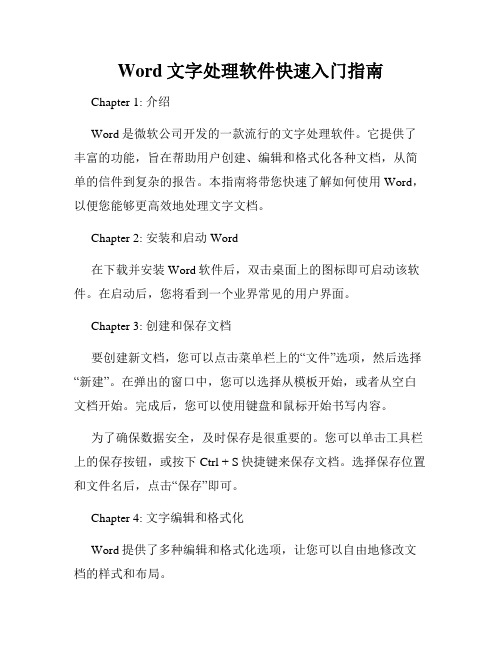
Word文字处理软件快速入门指南Chapter 1: 介绍Word是微软公司开发的一款流行的文字处理软件。
它提供了丰富的功能,旨在帮助用户创建、编辑和格式化各种文档,从简单的信件到复杂的报告。
本指南将带您快速了解如何使用Word,以便您能够更高效地处理文字文档。
Chapter 2: 安装和启动Word在下载并安装Word软件后,双击桌面上的图标即可启动该软件。
在启动后,您将看到一个业界常见的用户界面。
Chapter 3: 创建和保存文档要创建新文档,您可以点击菜单栏上的“文件”选项,然后选择“新建”。
在弹出的窗口中,您可以选择从模板开始,或者从空白文档开始。
完成后,您可以使用键盘和鼠标开始书写内容。
为了确保数据安全,及时保存是很重要的。
您可以单击工具栏上的保存按钮,或按下Ctrl + S快捷键来保存文档。
选择保存位置和文件名后,点击“保存”即可。
Chapter 4: 文字编辑和格式化Word提供了多种编辑和格式化选项,让您可以自由地修改文档的样式和布局。
编辑文本非常简单。
您只需点击鼠标或使用键盘光标来定位到需要编辑的部分,然后开始键入。
如果您想删除一段文字,只需选择它并按下“Delete”或“Backspace”键即可。
格式化选项包括字体、字号、颜色、对齐方式等。
您可以选择文本并应用不同的格式,或者使用样式预设来快速应用一组格式。
Chapter 5: 插入和编辑图片Word还允许您在文档中插入图片,这对于创建宣传资料或报告非常有用。
插入图片很简单。
您可以点击菜单栏上的“插入”选项,然后选择“图片”,然后浏览并选择所需的图片文件。
插入后,您可以调整图片的大小和位置。
对于已插入的图片,Word还提供了一些编辑选项。
您可以点击图片并使用旋转、裁剪和调整亮度等选项对其进行修改。
Chapter 6: 页面设置和打印通过页面设置选项,您可以定制文档的页面大小、边距和方向等。
单击菜单栏上的“布局”选项,然后选择“页面设置”,您将看到各种选项,如纸张大小、边距、页眉页脚和页面方向等。
WORD文字处理系统练习题讲解
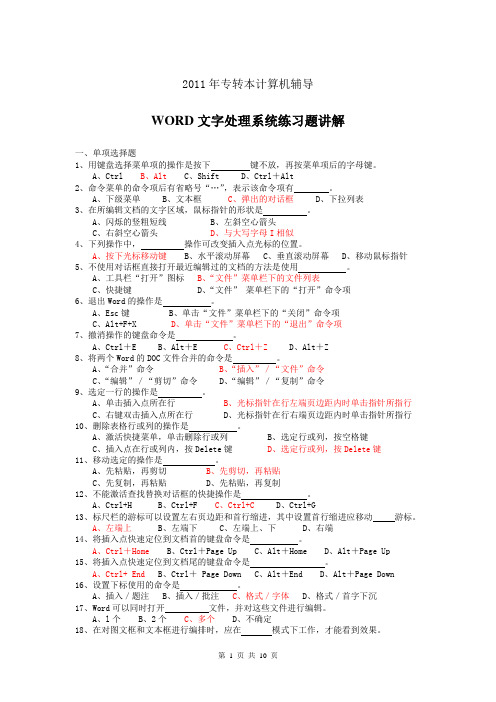
2011年专转本计算机辅导WORD文字处理系统练习题讲解一、单项选择题1、用键盘选择菜单项的操作是按下键不放,再按菜单项后的字母键。
A、CtrlB、AltC、ShiftD、Ctrl+Alt2、命令菜单的命令项后有省略号“…”,表示该命令项有。
A、下级菜单B、文本框C、弹出的对话框D、下拉列表3、在所编辑文档的文字区域,鼠标指针的形状是。
A、闪烁的竖粗短线B、左斜空心箭头C、右斜空心箭头D、与大写字母I相似4、下列操作中,操作可改变插入点光标的位置。
A、按下光标移动键B、水平滚动屏幕C、垂直滚动屏幕D、移动鼠标指针5、不使用对话框直接打开最近编辑过的文档的方法是使用。
A、工具栏“打开”图标B、“文件”菜单栏下的文件列表C、快捷键D、“文件”菜单栏下的“打开”命令项6、退出Word的操作是。
A、Esc键B、单击“文件”菜单栏下的“关闭”命令项C、Alt+F+XD、单击“文件”菜单栏下的“退出”命令项7、撤消操作的键盘命令是。
A、Ctrl+EB、Alt+EC、Ctrl+ZD、Alt+Z8、将两个Word的DOC文件合并的命令是。
A、“合并”命令B、“插入”/“文件”命令C、“编辑”/“剪切”命令D、“编辑”/“复制”命令9、选定一行的操作是。
A、单击插入点所在行B、光标指针在行左端页边距内时单击指针所指行C、右键双击插入点所在行D、光标指针在行右端页边距内时单击指针所指行10、删除表格行或列的操作是。
A、激活快捷菜单,单击删除行或列B、选定行或列,按空格键C、插入点在行或列内,按Delete键D、选定行或列,按Delete键11、移动选定的操作是。
A、先粘贴,再剪切B、先剪切,再粘贴C、先复制,再粘贴D、先粘贴,再复制12、不能激活查找替换对话框的快捷操作是。
A、Ctrl+HB、Ctrl+FC、Ctrl+CD、Ctrl+G13、标尺栏的游标可以设置左右页边距和首行缩进,其中设置首行缩进应移动游标。
A、左端上B、左端下C、左端上、下D、右端14、将插入点快速定位到文档首的键盘命令是。
WORD课堂笔记
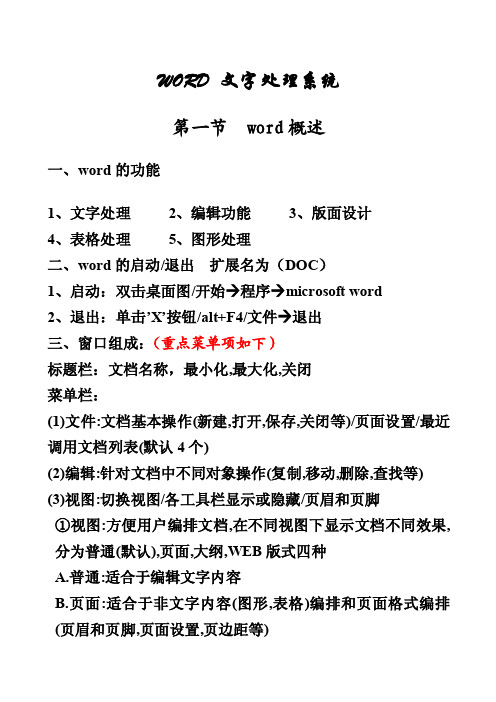
WORD 文字处理系统第一节 word概述一、word的功能1、文字处理2、编辑功能3、版面设计4、表格处理5、图形处理二、word的启动/退出扩展名为(DOC)1、启动:双击桌面图/开始→程序→microsoft word2、退出:单击’X’按钮/alt+F4/文件→退出三、窗口组成:(重点菜单项如下)标题栏:文档名称,最小化,最大化,关闭菜单栏:(1)文件:文档基本操作(新建,打开,保存,关闭等)/页面设置/最近调用文档列表(默认4个)(2)编辑:针对文档中不同对象操作(复制,移动,删除,查找等)(3)视图:切换视图/各工具栏显示或隐藏/页眉和页脚①视图:方便用户编排文档,在不同视图下显示文档不同效果,分为普通(默认),页面,大纲,WEB版式四种A.普通:适合于编辑文字内容B.页面:适合于非文字内容(图形,表格)编排和页面格式编排(页眉和页脚,页面设置,页边距等)C.大纲:适合于查看文档的主干结构,使得层次更加清楚D.WEB版式:既使文档再长不分页并根据文档内容自动调整窗口大小②工具栏显示或隐藏:方法一:视图→工具栏→选中待显示或隐藏工具栏名称(若显示在其前打√)方法二:右击任意工具栏→选中待显示或隐藏工具栏(4)插入:插入在WORD中无法直接输入对象(图片,页码,分隔符,书签,特殊符号等)(5)格式:设置文字/段落格式和高级排版(制表,分栏,中文版式,样式等)(6)表格:表格基本操作(插入,绘制斜线表头等)3.常用工具栏:新建,打开,保存,邮件发送,打印,打印预览,繁/简体,拼写和语法检查,剪切,复制,粘贴,格式刷,撤消,恢复,超级链接,表格和边框,插入表格,插入excel工作表,更改文字方向,绘图,显示/隐藏编辑标记,显示比例,office助手4.格式工具栏:样式(文字格式集合),字体,大小,B(加粗),I(斜体),U(下划线),字边框), A(字底纹),段落对齐(两端,居中,右,分散),编号,项目符号,减少/增加缩进量,A(字颜色)5.标尺:制表符,首行/右/左/悬挂缩进6.文档正文区:插入点(编辑或录入文字位置),垂直/水平滚动条7.状态栏:当前屏幕内容区,当前页码/总页数,插入点位置,改写(改写/插入状态)四、文档的操作(新建、保存、打开)1、新建单击常用栏上’新建’按钮或’文件’→新建→空白文档2、保存:(1)从未存盘:单击常用栏’保存’按钮或文件→保存,在弹出其对话框中,指定存放路径及输入文档名称,单击’保存’按钮(2)已存盘(修改后重新存盘):单击常用栏’保存’按钮(3)备份存盘:文件→另存为,在其对话框中,重新选择其它存放位置或输入新文档名称,单击’保存’按钮(4)密码存盘:A.文件→另存为→工具→常规选项或工具→选项→保存B.设置打开/修改权限密码(输入两次)C.确定注:同时保存多个文档按SHIFT不放,单击文件→全部保存3.打开:(1)最近调用文档:文件→在最近调用文档中选打开文档名称(2)已存盘:文件→打开或单击常用栏’打开’按钮,在其对话框中,选择待打开文件所在位置及单击(选中),单击’打开’按钮注:同时打开某文件夹下多个文件:连续→SHIFT;不连续:CTRL第二节 word编辑一、文字录入:1、普通文字输入:光标定位后,直接输入相关文字,若需结束,按回车(产生段落标记).下一段仍采用上一段格式。
OFFICE Word 2003 文字处理系统 试题及答案

一、Word2003文字处理系统1.在word2003编辑状态下,若光标位于表格外右侧的行尾处,按回车键,结果是。
A.光标移到下一列B.光标移到下一行,表格行数不变C.插入一行,表格行数改变D.在本单元格内换行,表格行数不变答案:C2.关于word2003中的多文档窗口操作,以下叙述中错误的是。
A.word的文档窗口可以拆分为二个文档窗口B.多个文档编辑工作结束后,只能一个一个地存盘或者关闭文档窗口C.w ord允许同时打开多个文档进行编辑,每个文档有一个文档窗口D.多文档窗口间的内容可以进行剪切、粘贴和复制等操作答案:B3.在word2003中,若要计算表格中某行数值的总和,可以使用的统计函数是。
A.SUM()B.T OTAL()C.C OUNT()D.A VERAGE()答案:A4.在word2003中,若要计算表格中某行数值的平均值,可以使用的统计函数是。
A.SUM()B.T OTAL()C.C OUNT()D.A VERAGE()答案:D5.在word2003中,下述关于分栏操作的说法,正确的是。
A.可以将指定的段落分成指定宽度的两栏B.在任何视图下均可以看到分栏效果C.设置的各栏宽度和间距与页面无关D.栏与栏之间不可以设置分隔线答案:A6.在WORD2003中,选择“文件”菜单下的“另存为”命令,可以将当前打开的文档另存为。
A.TXT文件类型B.P PT文件类型C.X LS文件类型D.BA T文档类型答案:A7.在WORD2003编辑状态下,只想复制选定的文字内容而不需要复制选定文字的格式,则应。
A.直接使用粘贴按钮B.选择“编辑”—“选择性粘贴”操作C.选择“编辑”—“粘贴”操作D.在指定位置按鼠标右键答案:B8.在Word 2003中,关于使用图形,以下是错误的。
A. Word 2003中的图形,可以从许多图形软件中转换过来。
B. Word 2003本身也可以提供许多图形,供用户选用。
- 1、下载文档前请自行甄别文档内容的完整性,平台不提供额外的编辑、内容补充、找答案等附加服务。
- 2、"仅部分预览"的文档,不可在线预览部分如存在完整性等问题,可反馈申请退款(可完整预览的文档不适用该条件!)。
- 3、如文档侵犯您的权益,请联系客服反馈,我们会尽快为您处理(人工客服工作时间:9:00-18:30)。
第4章 文字处理系统Word 2000
1. 标题栏
标题栏包含了控制窗口的三个按钮(最小化 按钮、还原按钮、关闭按钮)、程序名称 “Microsoft Word 2000”、正在编辑的文档名 称等。
2. 菜单栏
第4章 文字处理系统Word 2000
3.工具栏
第4章 文字处理系统Word 2000
第4章 文字处理系统Word 2000
4.3.2 移动文档
1、使用鼠标 2、键盘操作 3、快速定位 4、返回上次的编辑位置
下一页
返回本节首页
第4章 文字处理系统Word 2000
4.3.3 选择文本
(1)用鼠标选取文本 ·选定单词: ·选定图形: ·选定句子: ·选取一行文本:
·选取一段文本: ·选取多行文本: ·选取整个文档: ·选取一块矩形文本:
Shift+← Shift+↓n Shift+Ctrl+← Shift+Ctrl+End
左选取一个字符 选取下一行 选取到当前行尾 选取下一屏
左选取一个字或单词
移到文档末尾
表3-1 Word 2000常用键盘选取操作功能
第4章 文字处理系统Word 2000
4.3.1 输入文本
1.建立文档 2.汉字、字母及标点符号的输入 3. 显示/隐藏编辑标记
第4章 文字处理系统Word 2000
1.建立文档
第4章 文字处理系统Word 2000
2.汉字、字母及标点符号的输入
输入法
符号
第4章 文字处理系统Word 2000
3.显示/隐藏编辑标记
• 一般来说,段落符号和空格是不显示在 Word文本区域内的。但是,在字处理过程 中,如果你想了解文档哪些地方有段落和 空格,并且想显示他们,就可以单击“常 用”工具栏上“显示/隐藏编辑标记”按钮, Word就会把段落和空格显示出来。再单击 “显示/隐藏编辑标记”按钮,Word就会把 段落符号和空格隐藏起来。
下一页
返回本节首页
第4章 文字处理系统Word 2000
4.1.2 启动和退出Word 2000
1.启动Word 2000 2.退出Word 2000
下一页
返回本节首页
第4章 文字处理系统Word 2000
4.1.3 Word 2000 的窗口组成
Word 2000 的窗口主要包括标题栏、菜 单栏、各种工具栏、标尺、文本编辑区、 滚动条和状态栏等,各部分功能介绍如 下。
4.1 Word 概述 4.1.1 Word 特点、运行环境 4.1.2 启动和退出Word 2000 4.1.3 Word 2000 的窗口组成
下一页
返回本章目录
第4章 文字处理系统Word 2000
4.1.1 Word 特点、运行环境
1.所见即所得 2.图文混排 3. 拼写与语法检查 4.自动更正 5.自动标题 6.模版 7. Web工具 8. 任务窗口
第4章 文字处理系统Word 2000
第4章 文字处理系统Word 2000
4.1 Word概述 4.2 Word试图方式简介 4.3 文档的编辑与文件操作 4.4 文档排版 4.5 页面设置 4.6 分栏排版 4.7 表格 4.8 图形处理 4.9 美化文档 4.10 长文档的高级排版
第4章 文字处理系统Word 2000
4.3.4 插入文件
插入——对象——Microsoft PowerPoint
第4章 文字处理系统Word 2000
4.2.2 “大纲”视图
第4章 文字处理系统Word 2000
4.2.3 “页面”视图
第4章 文字处理系统Word 2000
4.2.4 “文档结构图”视图
“文档结构图”视图窗口
“文档结构图”的快捷菜单
第4章 文字处理系统Word 2000
4.2.5 其他显示方式
1、全屏显示 2、打印预览 3、“Web版式”视图方式
(3)用扩展方式选取文本
在屏幕状态栏右边有一个框:“扩展”框。用 鼠标单击“扩展”框,或按下F8键,来启动扩 展选取方式。先将插入点移到文字块开头处, 再启动扩展选取方式,然后通过移动箭头键选 取任意数量的文本。 要关闭扩展方式,用鼠标双击“扩展”框或按 下Esc键即可。
第4章 文字处理系统Word 2000
第4章 文字处理系统Word 2000
(2)用键盘选取文本
按键
功能
按键
功能
Shift+→ Shift+↑ Shift+Home Shift+PageUp Shift+Ctrl+→ Shift+Ctrl+Home
右选取一个字符 选取上一行 选取到当前行头 选取上一屏 右选取一个字或单词 选取到文档开头
下一页
返回本节首页
第4章 文字处理系统Word 2000
4.2 Word视图方式介绍
4.2.1 “普通”视图 4.2.2 “大纲”视图 4.2.3 “页面”视图 4.2.4 “文档结构图”视图 4.2.5 其他显示方式
第4章 文字处理系统Word 2000
4.2.1 “普通”视图
第4章 文字处理系统Word 2000
第4章 文字处理系统Word 2000
7.状态栏
包含当前文档的页数/总页数和栏号,光标所在 行数和列数,以及当前文档的插入/改写状态。 当系统处于排版方式下的编辑状态时,窗口底 部的状态栏用于显示当前插入点的位置和命令 提示。
8.Office助手
“Office助手”是一个独立于Word窗口的小窗 口,用于提供在线帮助信息。
第4章 文字处理系统Word 2000
4.标尺
利用水平标尺与鼠标可以改变段落的缩进、调整页边距、 改变栏宽、设置制表位等。
5.编辑区
编辑区中有一个闪烁的竖线光标,表示当前插入点。每 个段落结束有一个段落标志。在“视图”菜单中执行 “显示/隐藏段落标记”命令,可显示/隐藏段落标记。
6.滚动条
用户可移动滚动条的滑块或单击滚动条两端滚动箭头按 钮,移动文档到不同的位置。
第4章 文字处理系统Word 2000
4.3 文档的编辑与文件操作
4.3.1 4.3.2 4.3.3 4.3.4 4.3.5 4.3.6 4.3.7 4.3.8 4.3.9
输入文档 移动文档 选定文本 插入文件 文件的修改 复制文本 移动文本 查找与替换 文件操作
下一页
返回本章目录
第4章 文字处理系统Word 2000
